خوش آموز درخت تو گر بار دانش بگیرد، به زیر آوری چرخ نیلوفری را
رفع ارور Can't Communicate With The Primary DNS Server

یکی از کارهایی که وقتی با مشکلات شبکه و اینترنت در سیستم ویندوزی خود مواجه شوید انجام می دهید، اجرای Troubleshooter برای شبکه سیستم است که این ابزار عیب یابی، شروع به اسکن مورد مربوطه کرده و در صورت امکان، پس از شناسایی مشکل، آن را رفع می کند و در غیر اینصورت گزارشی از مشکل به شما ارائه می هد. یکی از خطایی هایی که در این ابزار عیب یابی در رابطه با شبکه ممکن است دریافت کنید، خطای زیر می باشد:

یا
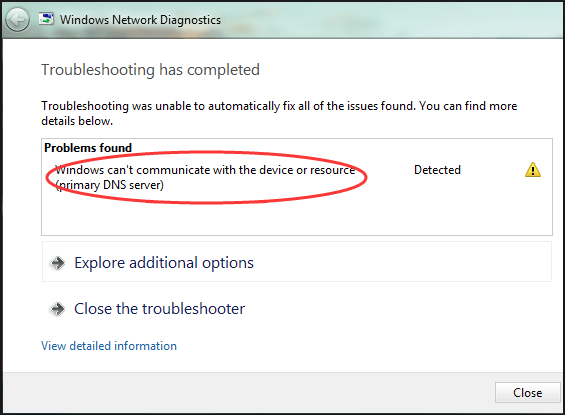
این خطا می تواند به دلیل عدم پیکربندی IPv4 و یا IPv6 در سیستم تان رخ دهد و یا مشکلی در تنظیمات شبکه شما به دلیل فعال بودن Proxy رخ داده باشد. در هر صورت برای رفع مشکل راه حل های گردآوری شده در ادامه پست را دنبال کنید.
با فشردن کلیدهای Windows Key + R پنجره Run را باز کنید و در ادامه عبارت inetcpl.cpl را وارد و enter کنید تا پنجره Internet Properties را باز کنید.
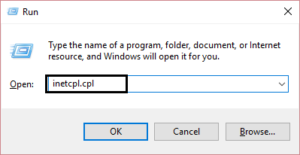
سپس به تب Connections رفته و در اینجا دکمه LAN settings را کلیک کنید.
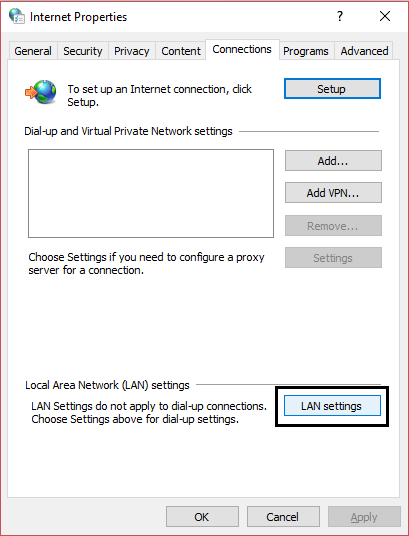
حالا باید از غیرفعال بودن گزینه Use a Proxy Server for your LAN اطمینان حاصل کرده و همچنین گزینه Automatically detect settings را فعال کنید.
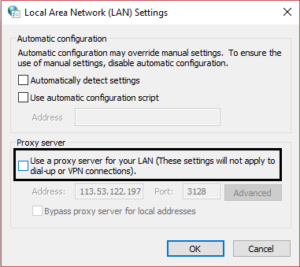
سپس فرم را ok کرده و ارتباط را بررسی کنید.
اگر ارورکماکان باقی بود، Command Prompt را به صورت Run as administrator باز کرده و دو دستور زیر را یک به یک در آن وارد و Enter کنید تا اجرا شوند.
پس از اجرای موفقیت آمیز دستورات فوق، CMD را بسته و سپس سیستم را ریستارت کنید.
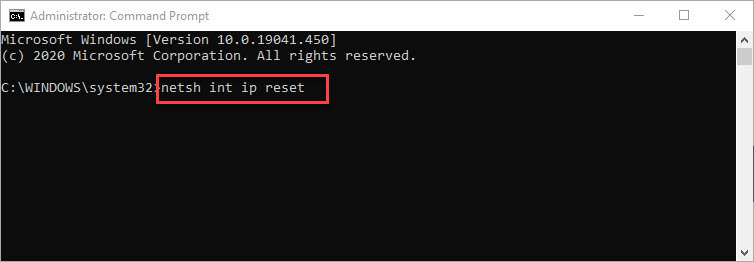
پس از بالا آمدن دسکتاپ وضعیت ارور را بررسی کنید.
اگر باز هم ارور را دارید، لطفا از DNS Server های معتبر در تنظیمات کارت شبکه ای که با آن به اینترنت متصل می شوید استفاده کنید. حتی می توانید IP Address را هم به صورت دستی وارد کرده و یا تخصیص IP را به DHCP Server واگذار کنید ولی DNS را خودتان دستی وارد کنید. در لینک زیر نحوه تخصیص DNS Server های گوگل در تنظیمات کارت شبکه توضیح داده شده است.
سپس کش DNS ویندوز را هم خالی کنید.
اگر با اعمال تنظیمات فوق هنوز ارور پابرجاست، IPv6 را در تنظیمات کارت شبکه سیستم تان غیرفعال کنید.
سپس وضعیت ارور را بررسی کنید.

Windows Can’t Communicate with the Device or Resource (Primary DNS Server)
یا
Windows can’t communicate with the device or resource (primary DNS server)
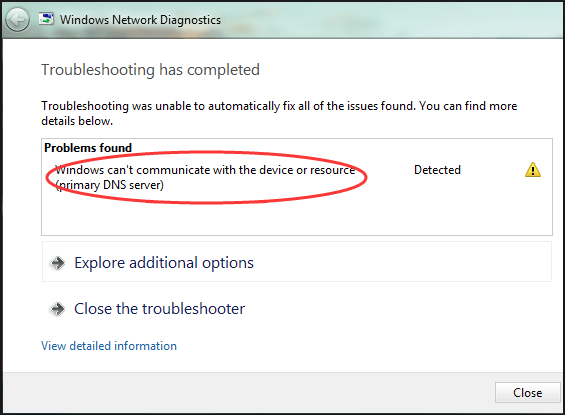
این خطا می تواند به دلیل عدم پیکربندی IPv4 و یا IPv6 در سیستم تان رخ دهد و یا مشکلی در تنظیمات شبکه شما به دلیل فعال بودن Proxy رخ داده باشد. در هر صورت برای رفع مشکل راه حل های گردآوری شده در ادامه پست را دنبال کنید.
با فشردن کلیدهای Windows Key + R پنجره Run را باز کنید و در ادامه عبارت inetcpl.cpl را وارد و enter کنید تا پنجره Internet Properties را باز کنید.
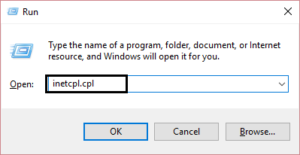
سپس به تب Connections رفته و در اینجا دکمه LAN settings را کلیک کنید.
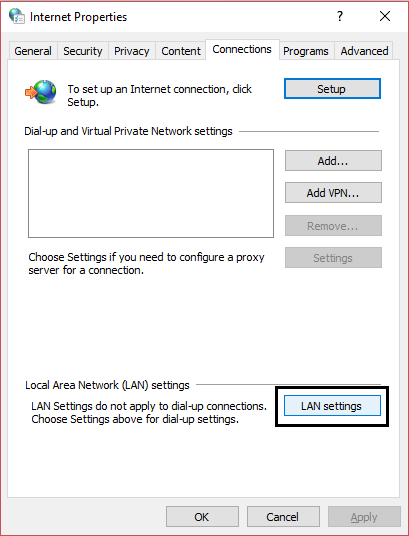
حالا باید از غیرفعال بودن گزینه Use a Proxy Server for your LAN اطمینان حاصل کرده و همچنین گزینه Automatically detect settings را فعال کنید.
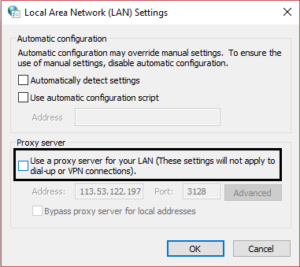
سپس فرم را ok کرده و ارتباط را بررسی کنید.
اگر ارورکماکان باقی بود، Command Prompt را به صورت Run as administrator باز کرده و دو دستور زیر را یک به یک در آن وارد و Enter کنید تا اجرا شوند.
netsh int ip reset
netsh winsock reset
پس از اجرای موفقیت آمیز دستورات فوق، CMD را بسته و سپس سیستم را ریستارت کنید.
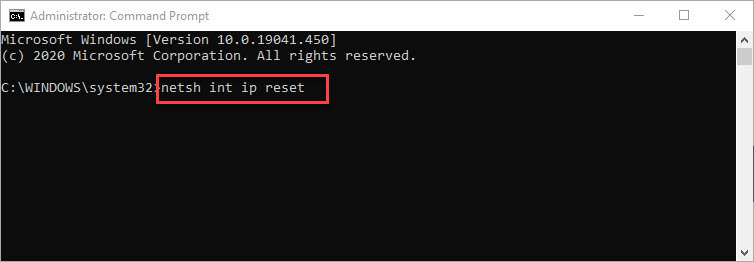
پس از بالا آمدن دسکتاپ وضعیت ارور را بررسی کنید.
اگر باز هم ارور را دارید، لطفا از DNS Server های معتبر در تنظیمات کارت شبکه ای که با آن به اینترنت متصل می شوید استفاده کنید. حتی می توانید IP Address را هم به صورت دستی وارد کرده و یا تخصیص IP را به DHCP Server واگذار کنید ولی DNS را خودتان دستی وارد کنید. در لینک زیر نحوه تخصیص DNS Server های گوگل در تنظیمات کارت شبکه توضیح داده شده است.
سپس کش DNS ویندوز را هم خالی کنید.
اگر با اعمال تنظیمات فوق هنوز ارور پابرجاست، IPv6 را در تنظیمات کارت شبکه سیستم تان غیرفعال کنید.
سپس وضعیت ارور را بررسی کنید.





نمایش دیدگاه ها (0 دیدگاه)
دیدگاه خود را ثبت کنید: